
AMDからのほとんどすべての製造品はシリーズに分かれています。これは、デバイスの一般的な分類について行われますが、独自の仕様の分布を使用して、適切なコンポーネントを選択するときにユーザーが役立ちます。この企業のRadeon HD 6900シリーズの一連のグラフィックアダプタがあります。この行の製品の場合、他のすべてのデバイスは、コンポーネントの正しい操作を確実にするためにドライバをインストールする必要があります。
私たちはビデオカードのためのドライバを探してダウンロードしていますAMD Radeon HD 6900シリーズ
現在時刻には、タスクを実行するための5つの根本的に異なるオプションがあります。それらのそれぞれには、一定レベルの複雑さと効率があり、それはユーザーの前に選択を作成します。最初に、どの方法が最適になるかを判断するのが難しいので、最初に素材を読み、次にその命令の1つの実装にのみ移動することをお勧めします。方法1:AMD Catalystソフトウェアスイート
これでRadeon HD 6900シリーズシリーズはAMDでサポートされています。つまり、ドライバファイルが公式のWebサイトで利用可能である適切なサポートページがあることを意味します。私たちはこの方法を最初の場所に配信しましたが、最も効率的で安全なので、ユーザーはそれ自身ですべての行動を生み出す必要があります。
公式サイトAMDに行きます
- 上記のリンクにアクセスして、メインページのAMDサポートにアクセスしてください。見られるように、既存の製品すべてのリストに目的のモデルを見つけることを可能にするテーブルがあります。また、グラフィックアダプタの正確な名前を入力して検索を使用することもできます。 69xxがシリーズ番号であり、最後の2桁は仕様を決定するだけです。
- 選択したら、正しく作成されていることを確認し、[送信]ボタンをクリックします。
- オペレーティングシステムのリストが開いたタブに表示されます。インストールされているアセンブリだけでなく、互換性のあるドライバを正確に取得するのにも排出されます。
- 関連ソフトウェアで文字列の反対側の「ダウンロード」をクリックするだけです。
- 実行可能ファイルがダウンロードされます。完了したら、実行します。
- インストールのためのコンポーネントの開始を開始します。
- この操作は時間がかかりませんので、アクティブウィンドウを離れることもできません。
- これでAMDグラフィックスアダプタを制御するためにCatalyst Installation Stationウィンドウに移動されます。その中で、インターフェイスの適切な言語を指定して「次へ」をクリックしてください。
- 次のウィンドウでは、インストールオプションの1つを選択することが提案されています。それは速いまたはユーザーかもしれません。最初のケースでは、すべての入ってくるコンポーネントが自動的にインストールされ、2番目の中ではまさに任意の任意のものを選択できます。
- コンピュータ構成の全体的な分析が開始されます。ドライバの正しいインストールに必要なコンピュータコンポーネントを決定する責任があります。
- [カスタム]インストールモードを選択すると、必要なしのコンポーネントからチェックマークを削除するように求められます。ここでは「インストールマネージャ」に言及することが重要です、そして、他のすべてのものは個人的な好みによって実行され、同じウィンドウ内のソフトウェアの説明から実行されます。
- 次のステップに切り替えるときは、ライセンス契約でウィンドウが表示されます。それを読み、実行するためのインストールを受け入れます。
- この操作が完了するのを待つだけのものです。適切なメッセージはその成功に通知されます。
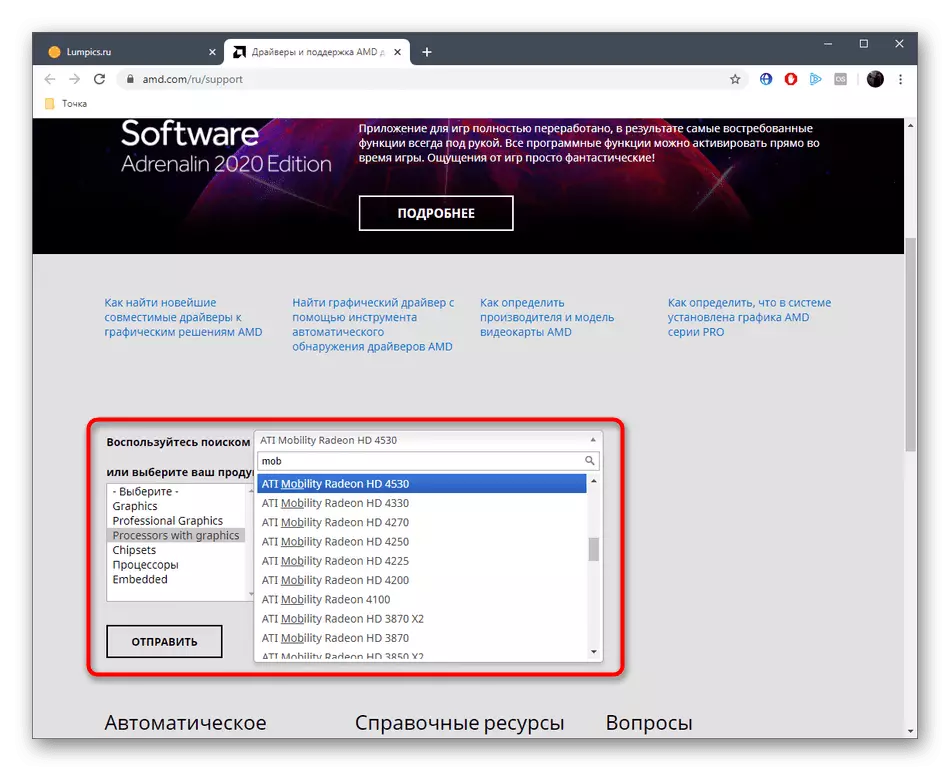
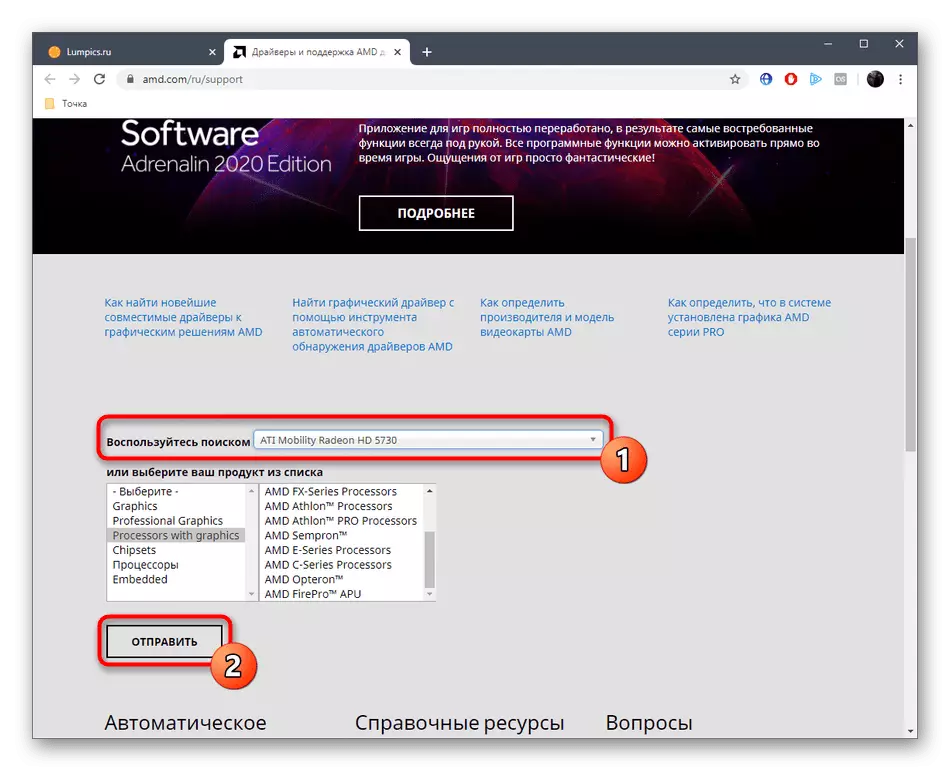
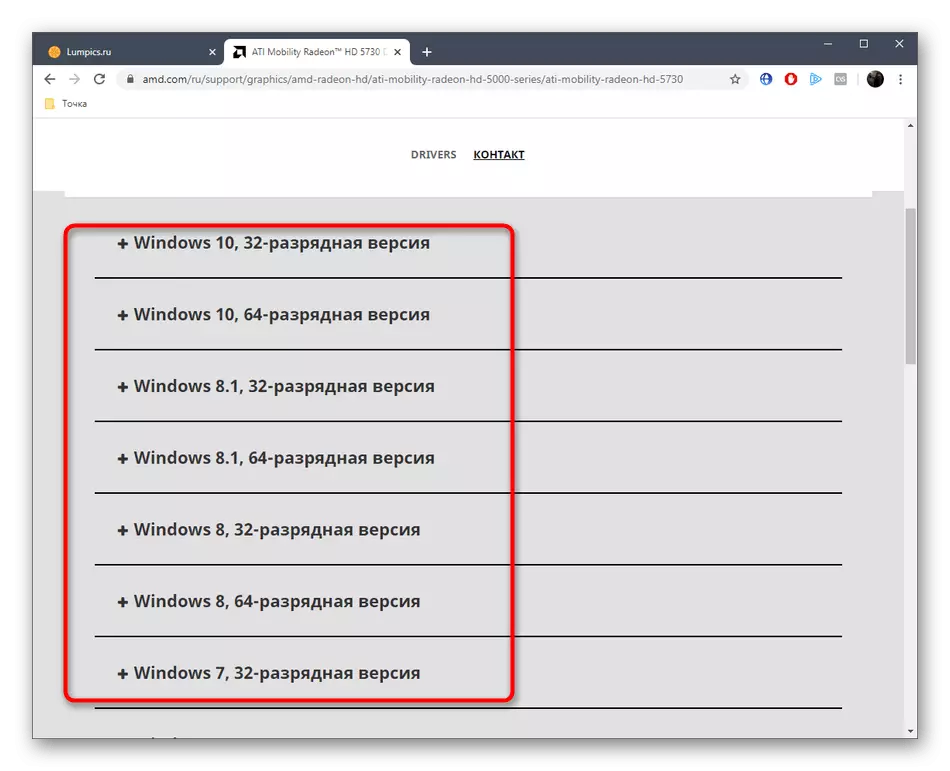
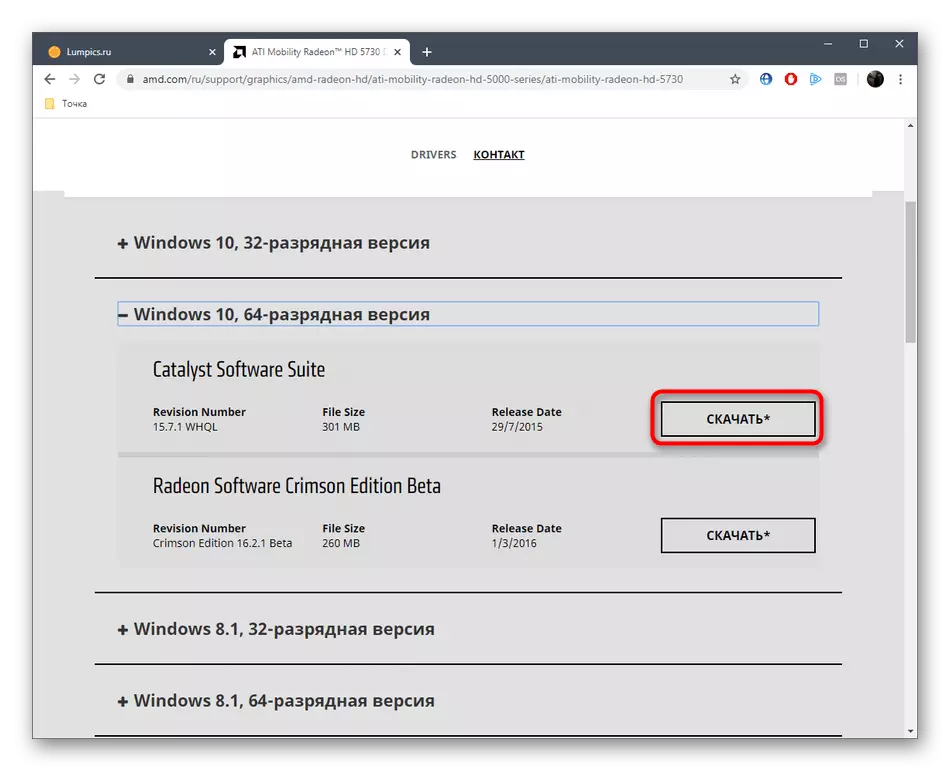
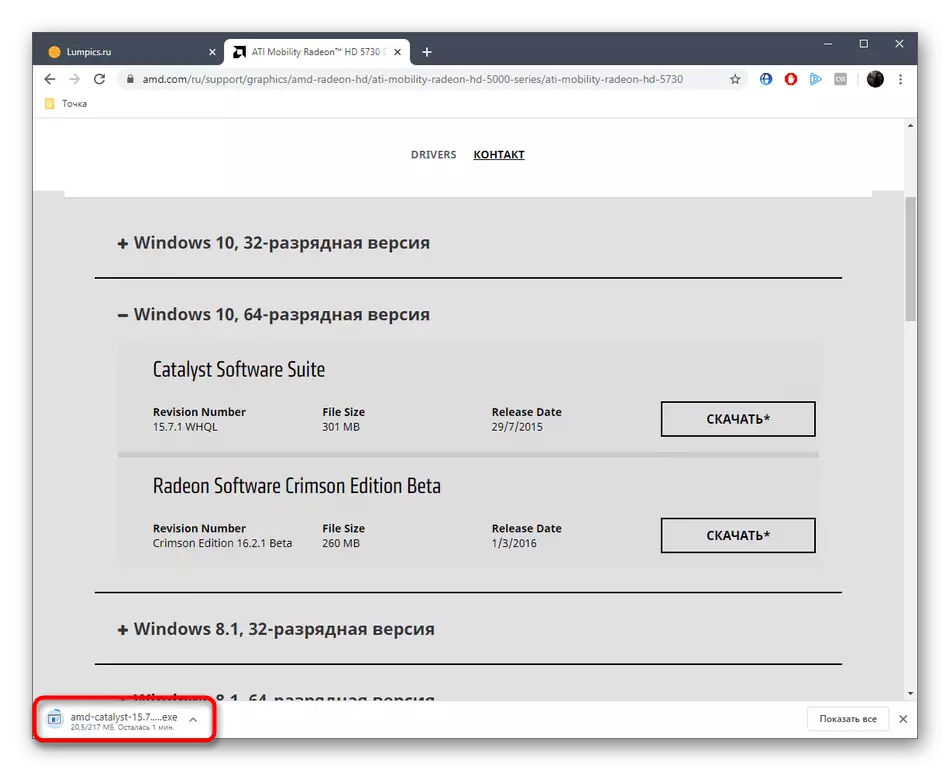
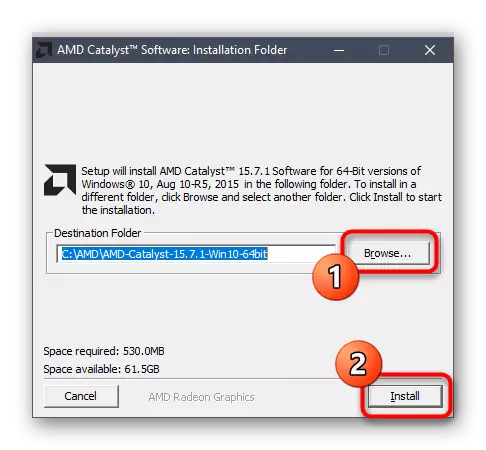

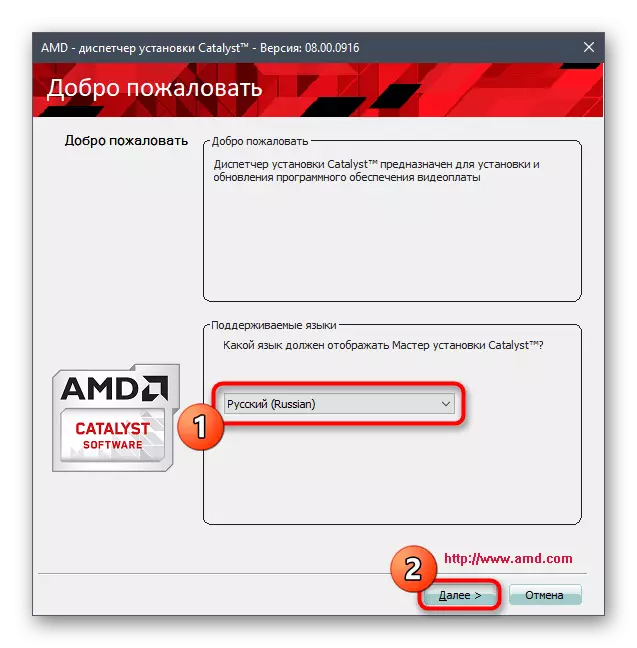
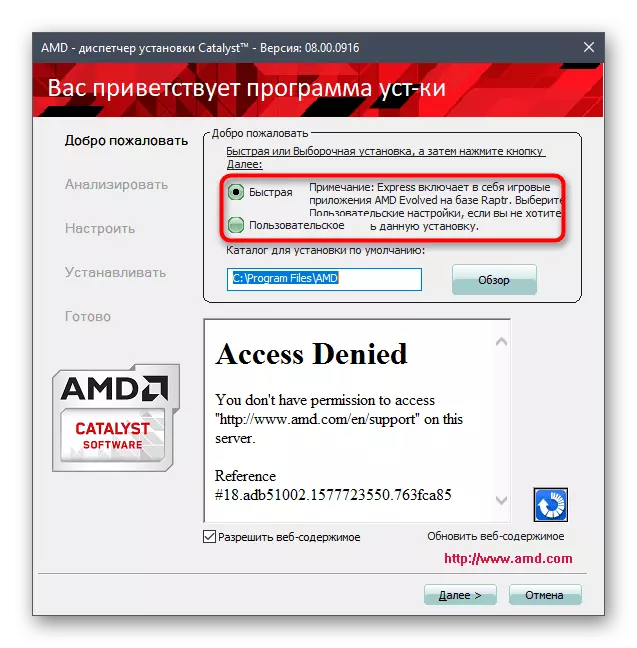
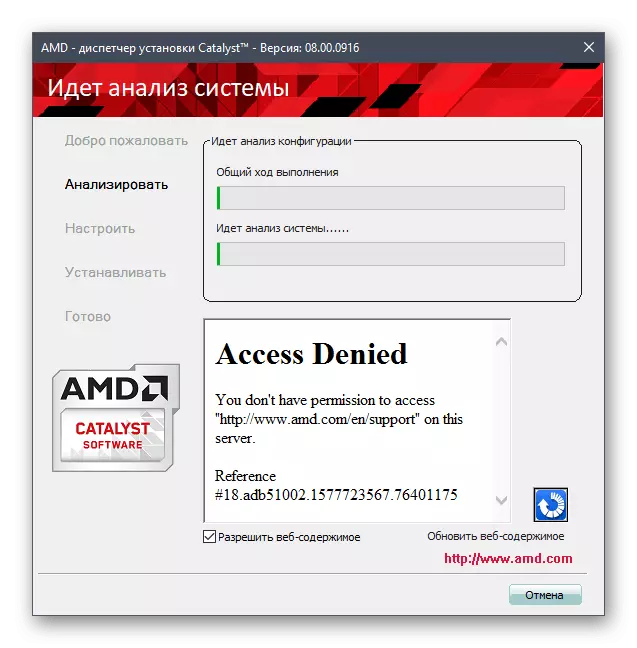
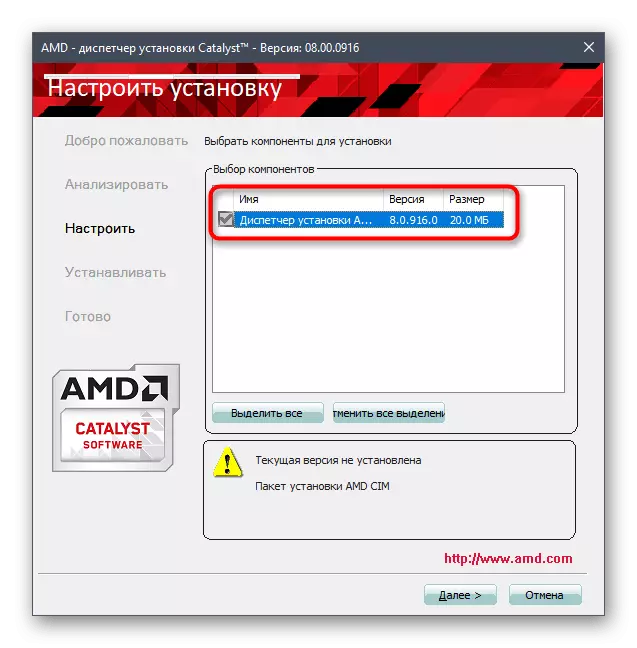
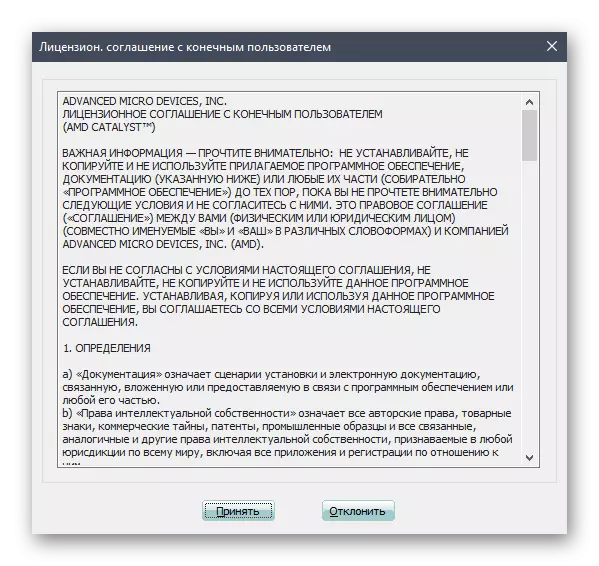
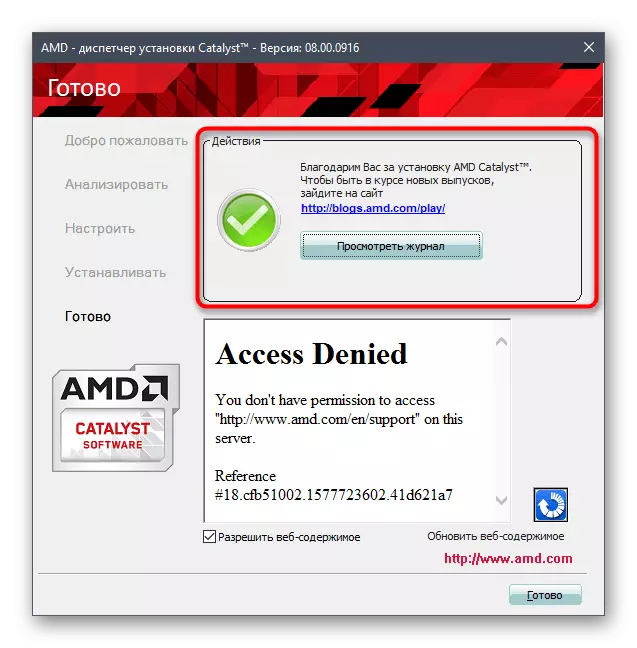
そのような変更が新しいセッションを作成するときにのみ有効になるため、ユーザーはオペレーティングシステムを再起動する必要があります。ドライバ機能が正しいことを確認するためにPCとのフルフレードインタラクションを開始した後。
方法2:AMD Radeonソフトウェアアドレナリン
AMDは、他のコンピュータコンポーネント製造会社のように、自動モードを使用できる独自のユーティリティを持っています。そのようなツールは安全に使用され、今日設定されたタスクを実行することができます。
- AMDのWebサイトのサポートページに移動し、そこで下に進み、「自動スケジュール検出」を見つけます。説明で段落の下にある「今すぐダウンロード」ボタンをクリックしてください。
- 実行可能ファイルを起動します。完了すると、それが配置されたブラウザまたはディレクトリから直接実行します。
- インストールする場所を選択して、[インストール]をクリックしてこの操作を開始します。
- 設定チェックが終了するまで待って、表示された手順に従って作業を開始した後に終了しました。
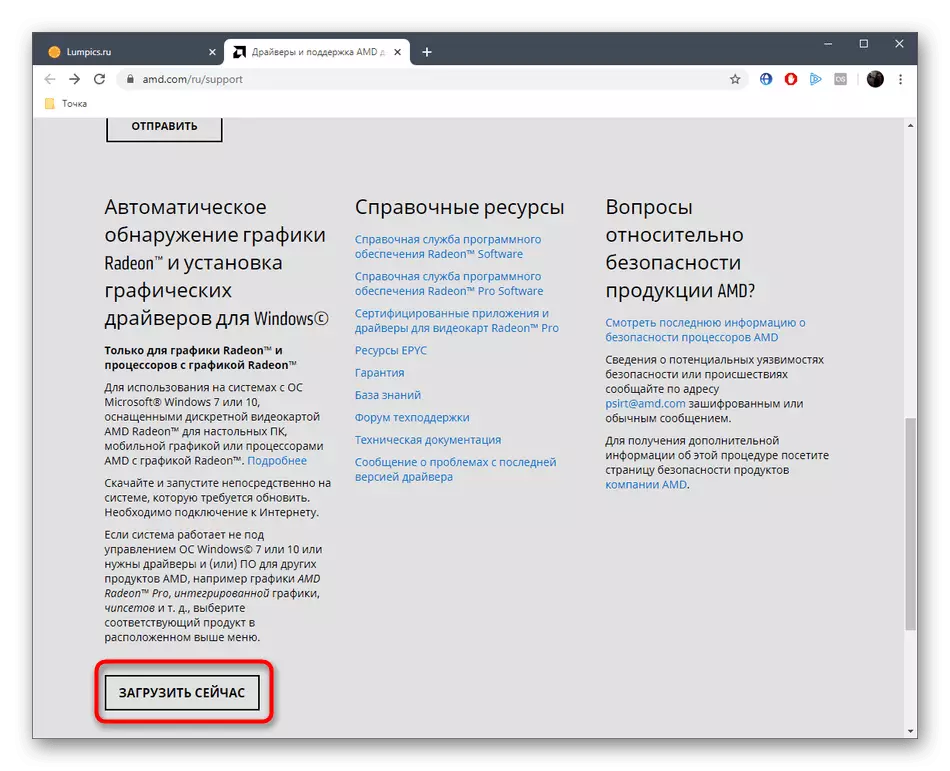
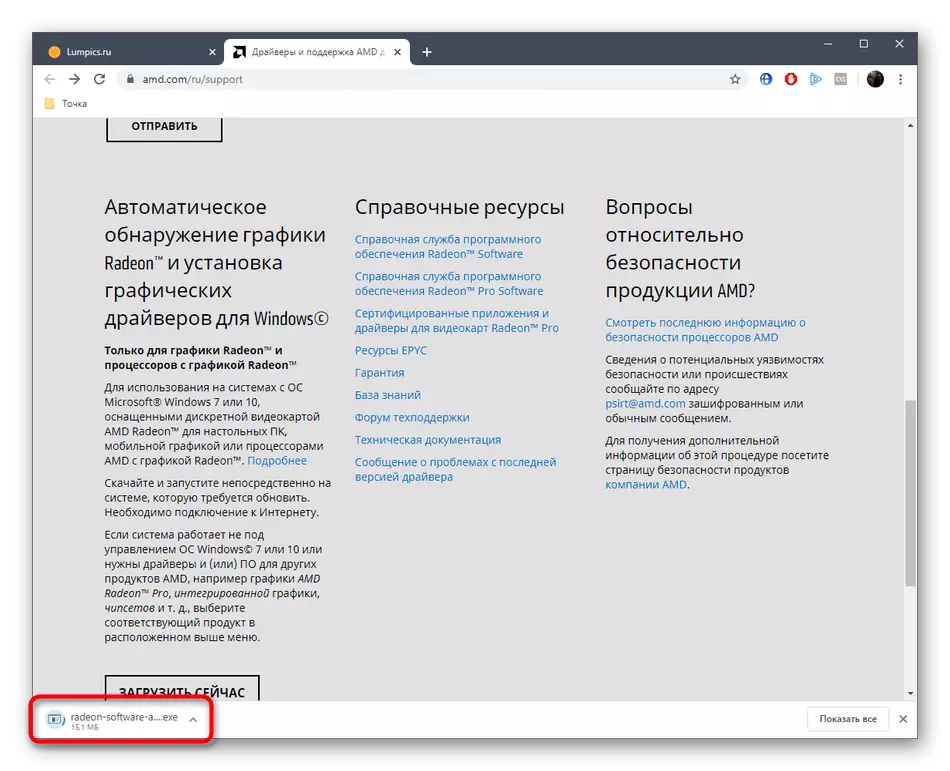
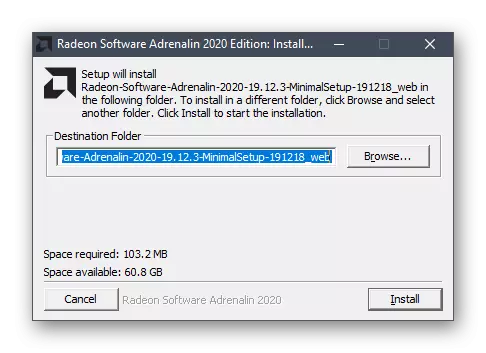
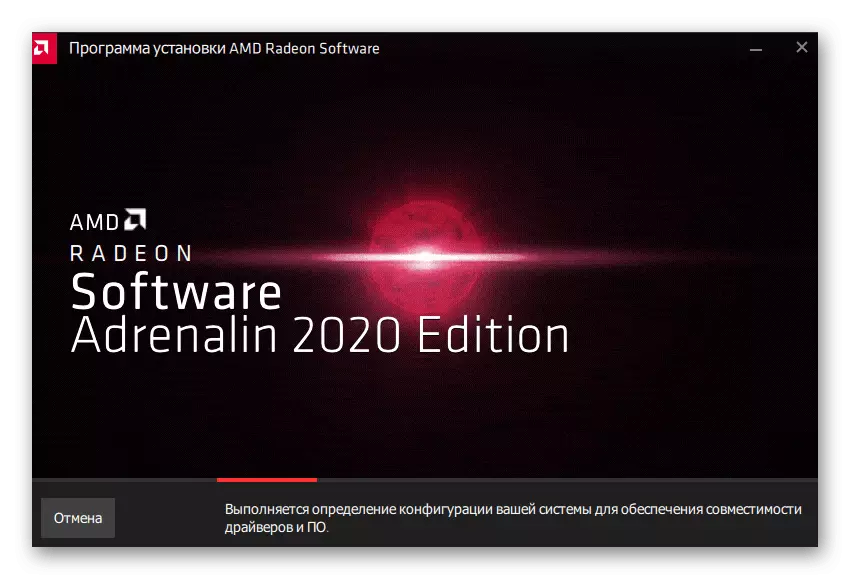
分かるように、ほとんどのステップは自動モードで製造されているので、この段階は早く分解されています。だからこそ、初心者のユーザーや自分の個人的な時間を節約したい人に見ることをお勧めします。
方法3:ドライバのインストールのためのプログラム
今、インターネット上では、コンピュータ上のさまざまな操作の実行を簡素化する最も多様なソフトウェアを見つけることは難しくありません。そのようなソフトウェアのリストには、ドライバを検索してインストールするアプリケーションが含まれています。それらのほとんどはファイルとグラフィックアダプタAMD Radeon HD 6900シリーズを見つけることができます。ここでは、モデルの正確な名前を指定したり、追加のアクションを作成する必要はありません。快適なソフトウェアを見つけて実行するだけで十分でしょう。このトピックの詳細な手順は、DriverPackソリューションの例で分解され、以下のリンクをクリックすることで、当社のWebサイトの別の記事で探してください。

関連項目:DriverPack Solutionを介してドライバをインストールします
このプログラムが何らかの理由であなたに合っていない場合は、そのようなソフトウェアの他の人気の担当者を探索することをお勧めします。それらのすべてはほぼ同じ原則で機能します。そのため、理解に問題がないはずです。ただし、多くのアプリケーションに独自の機能と拡張機能があることを明確にします。私たちのウェブサイトのレビューを慎重に検討することを選択するときにこれを考慮してください。
読む:ドライバのインストールのためのプログラム
方法4:固有のグラフィックアダプタ識別子
今日の素材の最後から集中的な方法は、AMD Radeon HD 6900シリーズの独自のビデオカード識別子と、ドライバファイルのデータベースを持つ特別なオンラインサービスを使用することです。導入されたIDを既存のライブラリと比較し、ユーザーに適切なソフトウェアを提供します。この識別子を識別し、そのようなサイトを使用するための拡張されたマニュアルは、以下のリンクをクリックして見つけることができます。
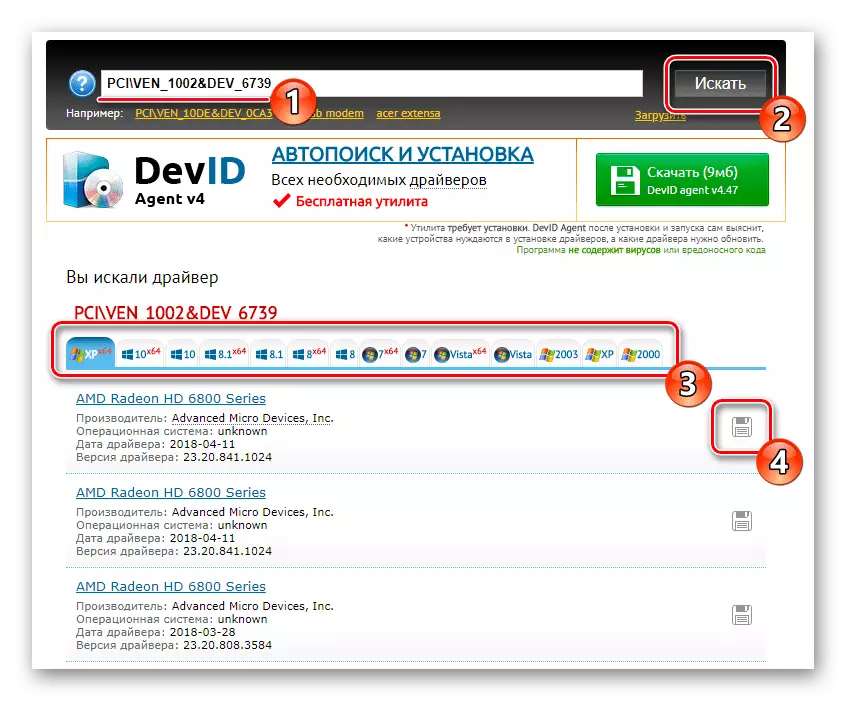
続きを読む:IDでドライバを見つける方法
方法5:通常のツールOS
最後に、標準のWindowsツールについてお知らせします。これにより、ドライバのアップデートを自動的に検索できます。このツールはDevice Managerセクションで始まり、正しい操作でアクティブなインターネット接続が必要です。しかしながら、方法の欠如はその稀な有効性である。ツールは、ドライバの最新バージョンが既にインストールされていることを単に表示することがあります。
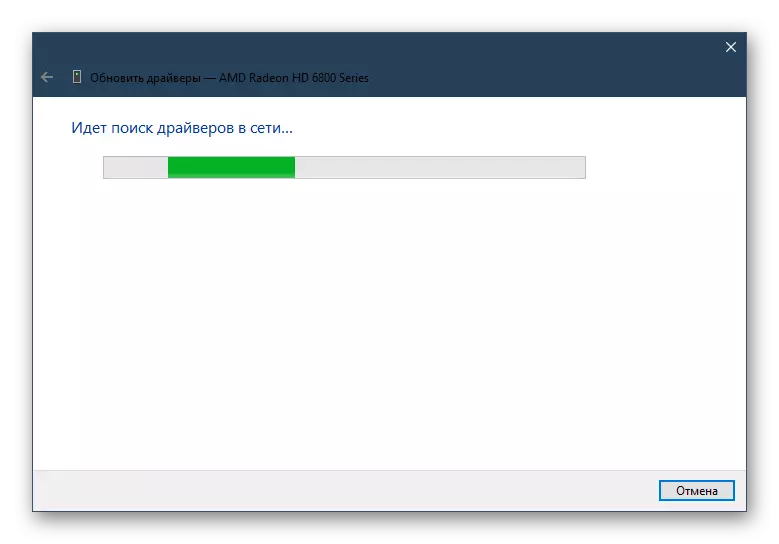
続きを読む:ドライバ標準ウィンドウのインストール
AMD Radeon HD 6900シリーズのビデオカードモデルの1つにドライバをインストールしたい通常のユーザーに伝えたいと思っていたすべての情報でした。見られるように、目標を実行するためのさまざまな方法がありますので、最適なものを選択してから指示の実行に進むことが重要です。
